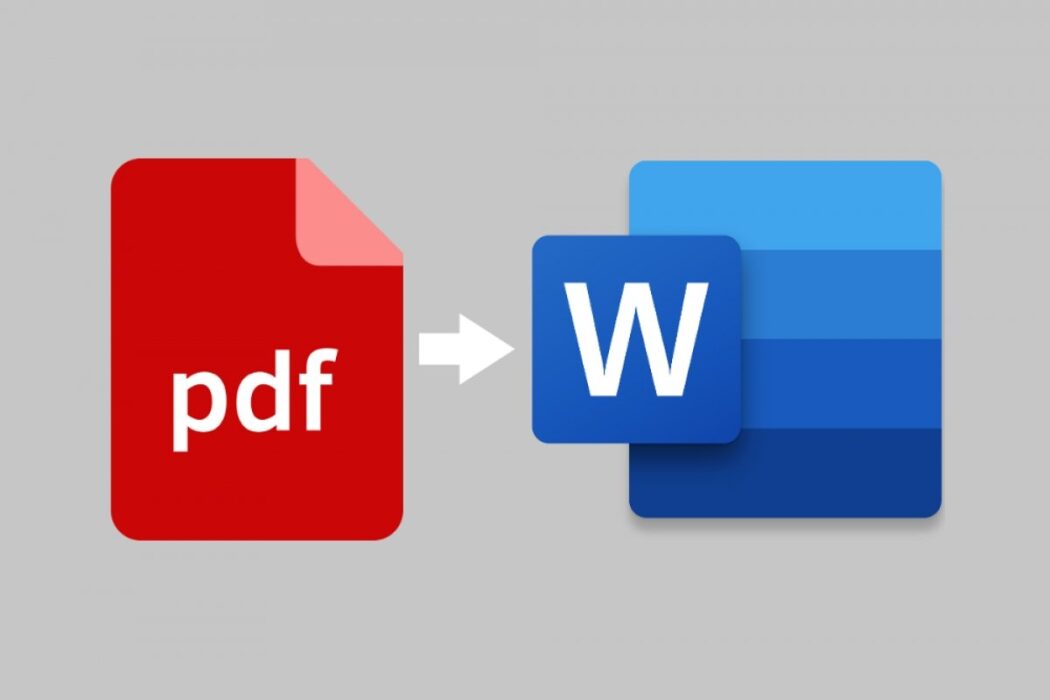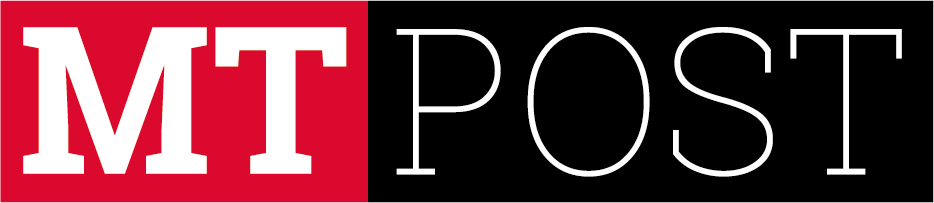Só precisa de internet para converter qualquer PDF para Word
Embora o PDF seja essencial para o envio de documentos mantendo o formato e o conteúdo, na hora de fazer alterações as coisas ficam complicadas se não tivermos o arquivo original. Porém, o site parceiro Genbeta mostrou que não precisamos de sites ou aplicativos pagos para converter um PDF em Word além de uma conta do Gmail.
Embora seja verdade que existe um bom conjunto de sites que nos permitem conversões e outras opções, a realidade é que às vezes pensamos duas vezes quando enviamos os nossos artigos para uma página que não conhecemos. Muitas vezes um site qualquer simplesmente não nos oferece tanta liberdade ou possui uma função paga.
Como converter PDF em Word?
São muitas as situações em que temos interesse em converter um PDF para Word, seja a nível acadêmico, profissional ou pessoal, e também uma longa lista de opções para o fazer, mas de forma gratuita, sem instalar nada e com software confiável que nós temos em mãos, a lista é consideravelmente reduzida. Por isso uma conta Google resolve facilmente.
Como transferir um PDF para Word com uma conta Google
O processo é tão simples quanto entrar no Gmail com as credenciais e acessar o Google Drive. Basta simplesmente carregar o arquivo PDF para o serviço de armazenamento do Google. Assim, basta arrastá-lo para ‘Novo‘ > ‘Upload de arquivo‘ e localizar o documento lá.
Quando o documento for carregado no Drive, basta abri-lo. Na parte superior central aparecerá a opção de ‘Abrir com o Google Docs‘. Ao tocar lá, o arquivo agora será editável e poderemos modificar o que quisermos com o processador de texto do Google.
Uma vez modificado, podemos salvar uma cópia desse arquivo em nosso Google Drive ou baixá-lo para enviar ou trabalhar localmente. Dentro de ‘Arquivo’, você fazer uma cópia ou fazer download. Esta última possibilidade é o ponto-chave: você pode salvar em alguns formatos diferentes, incluindo o próprio PDF e também o Word.
Portanto, se você não gosta de aplicativos e sites não oficiais para carregar documentos importantes, basta usar uma conta de Gmail para converter arquivos PDF em Word. Você só precisará do e-mail e de internet.